系统之家win10装win7旗舰版教程
- 分类:教程 回答于: 2017年02月20日 00:00:00
系统之家win10装win7旗舰版教程,系统之家win10系统是目前最流行的一种系统,非常的易操作,但是很多的用户看上win7系统了,那想让系统之家win10装win7旗舰版应该如何操作呢?今天小编就来为大家介绍系统之家win10装win7旗舰版教程吧。
下载重装系统的虚拟光驱,下载以后根据提示进行重新安装win7

系统之家win10装win7旗舰版教程图1
下载win7旗舰版系统镜像文件(文件后缀为iso),下载对应的镜像文件(根据你的电脑配置选择32位或者64位的)

系统之家win10装win7旗舰版教程图2
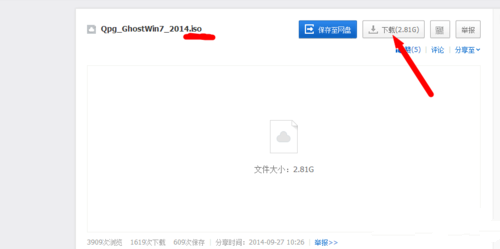
系统之家win10装win7旗舰版教程图3
这些准备工作都做好了,接下来就是开始安装了,下面直接双击下载好的镜像文件,在出现的对话框里面双击ONEKEY_GHOST安装器

系统之家win10装win7旗舰版教程图4

系统之家win10装win7旗舰版教程图5
这个时候选择要安装系统的位置(一般默认是安装到c盘),选择好以后,点击确定,出现对话框选择是
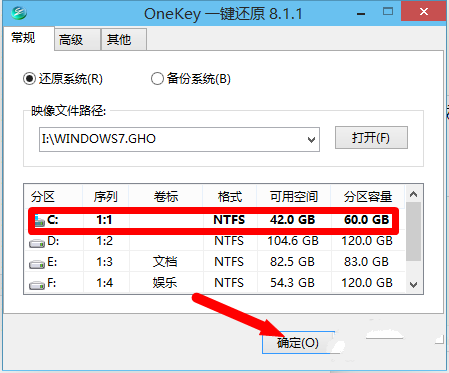
系统之家win10装win7旗舰版教程图6
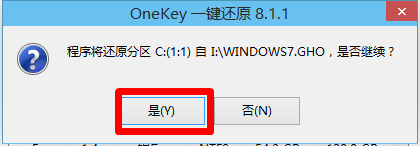
系统之家win10装win7旗舰版教程图7
备份好以后,点击马上重启,重启以后进入安装界面,下面就是电脑自行安装过程
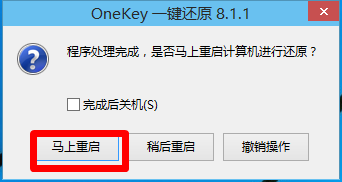
系统之家win10装win7旗舰版教程图8
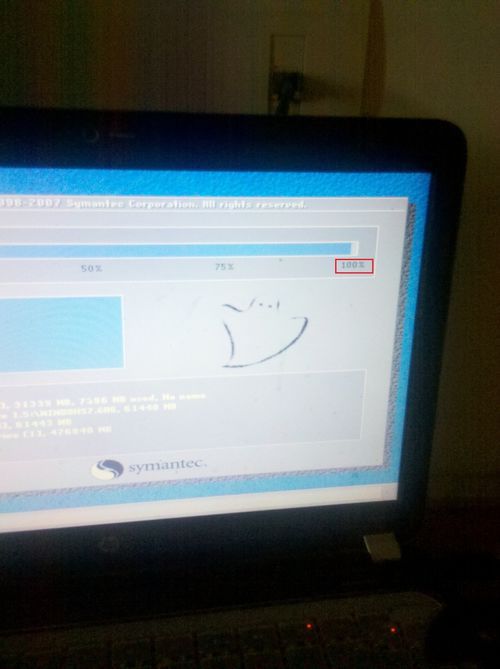
系统之家win10装win7旗舰版教程图9
最后安装完以后自动重启一次,这样一个新系统就安装好了

系统之家win10装win7旗舰版教程图10
系统之家win10装win7旗舰版教程图11
综上所述,上面就是小编为大家介绍的系统之家win10装win7旗舰版教程了,系统之家win7是现在比较受大家喜欢的一种系统,但是很多的用户不太清楚如何安装win7,今天小编特意为大家带来系统之家win10装win7旗舰版的方法,希望大家会喜欢。
 有用
26
有用
26


 小白系统
小白系统


 1000
1000 1000
1000 1000
1000 1000
1000 1000
1000 1000
1000 1000
1000 1000
1000 1000
1000 1000
1000猜您喜欢
- 电脑开不了机怎么重装系统..2022/08/26
- WPS大写的一到十怎么写教程..2022/12/25
- 电脑店u盘装系统教程图解2016/12/15
- win732位系统下载u盘安装详细图解..2016/11/10
- 大白菜pe装机工具使用教程2022/08/20
- 使用小白系统重装联想win7系统教程..2016/10/24
相关推荐
- 360u盘系统重装教程2016/11/12
- 电脑系统重装步骤教程2022/07/07
- win764位旗舰版硬盘安装教程..2016/12/22
- 无法新建文件夹2015/07/08
- c盘满了怎么清理垃圾而不误删..2022/11/08
- 萝卜家园win8.1系统安装教程..2016/11/12


















